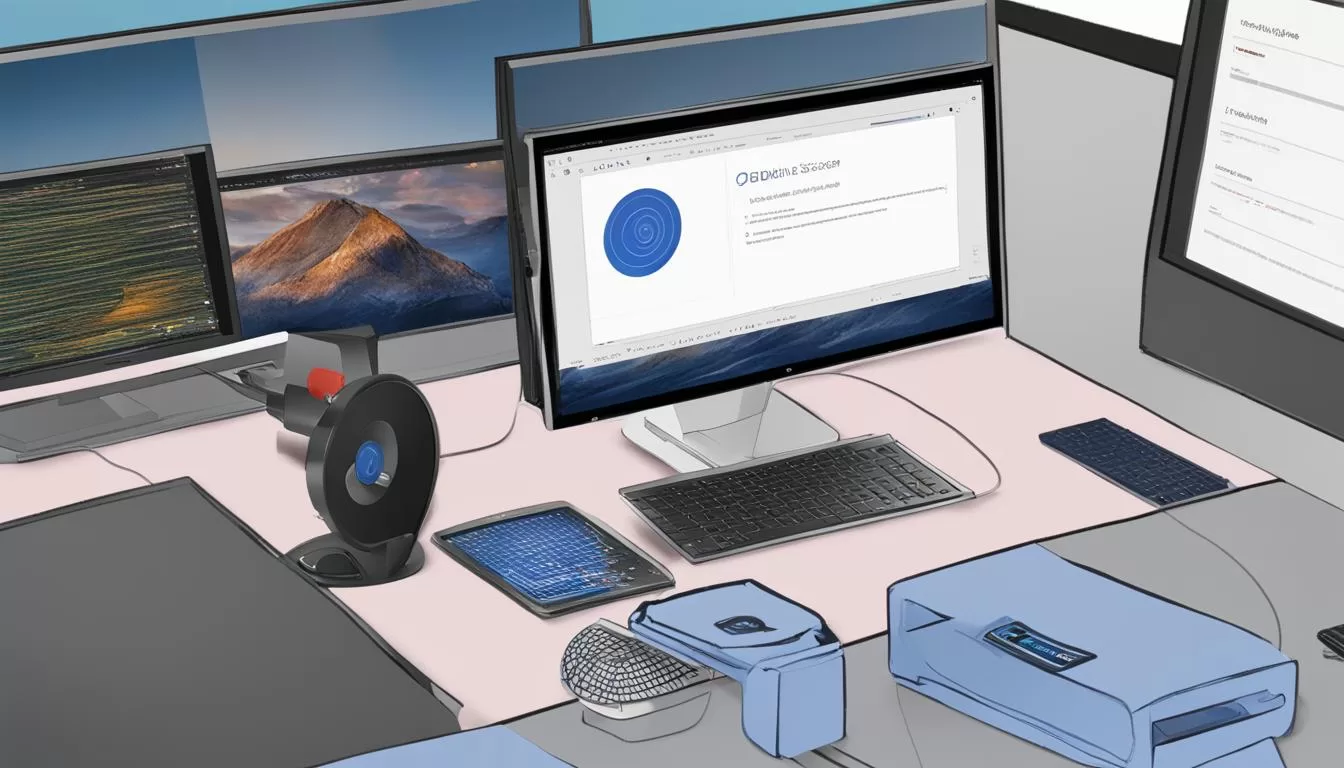Neste tutorial, vamos aprender como instalar o Debian 11 Bullseye usando a imagem ISO do Netinstall. Essa é uma maneira simples e eficiente de instalar o sistema operacional Debian em seu computador. Durante a instalação, a ISO Netinstall instala os pacotes mais recentes diretamente da internet, garantindo que você tenha a versão mais atualizada do sistema. É importante ressaltar que você precisará de uma conexão com a internet durante o processo de instalação para baixar os pacotes necessários. Vamos guiá-lo passo a passo neste tutorial para garantir que você possa instalar o Debian 11 Bullseye sem problemas.
Para começar, baixe a imagem ISO do Debian 11 Bullseye Netinstall no site oficial do Debian. Certifique-se de escolher a versão correta para o seu sistema – seja ele de 32 bits ou 64 bits. Em seguida, prepare um pendrive bootável com a imagem ISO e siga as instruções na tela para iniciar a instalação do Debian 11 Bullseye. Durante o processo, você terá a opção de particionar o disco e configurar os espelhos de rede.
Após a conclusão da instalação, reinicie o computador e faça login no sistema Debian 11 Bullseye. A partir daí, você pode começar a explorar e personalizar o seu sistema de acordo com suas preferências. Aproveite todas as vantagens do Debian 11 Bullseye, um sistema operacional confiável e atualizado.
Baixando a imagem ISO do Debian 11 Bullseye
A primeira etapa para instalar o Debian 11 Bullseye é baixar a imagem ISO do Netinstall. Recomendamos o uso da versão Netinstall, pois ela permite a instalação dos pacotes mais recentes durante o processo de instalação.
Você pode fazer o download da imagem ISO do Debian 11 Bullseye Netinstall no site oficial do Debian. Certifique-se de selecionar a versão correta para o seu sistema, seja ele 32 bits ou 64 bits.
– Download Debian 11 Bullseye AMD64
– Download Debian 11 Bullseye Non-Free AMD64
Uma vez que o download esteja concluído, você estará pronto para iniciar o processo de instalação.
Comparação entre as versões 32 bits e 64 bits do Debian 11 Bullseye:
| Versão | 32 bits | 64 bits |
|---|---|---|
| Tamanho da imagem ISO | 2.3GB | 2.4GB |
| Compatibilidade | Compatível com processadores de 32 bits | Compatível com processadores de 64 bits |
| Requisitos de sistema | 2GB de RAM, 10GB de espaço em disco | 2GB de RAM, 10GB de espaço em disco |
Agora que você baixou a imagem ISO do Debian 11 Bullseye, está pronto para prosseguir para a próxima etapa: preparar o pendrive bootável.
Preparando o Pendrive Bootável
Antes de iniciar a instalação do Debian 11 Bullseye, é necessário preparar um pendrive bootável com a imagem ISO do Netinstall. Este pendrive será utilizado para iniciar o processo de instalação do sistema operacional. Para criar um pendrive bootável, siga as etapas abaixo:
- Obtenha um pendrive com capacidade suficiente para armazenar a imagem ISO do Debian 11 Bullseye Netinstall.
- Faça o download do software Balena Etcher em https://www.balena.io/etcher/.
- Abra o Balena Etcher e selecione a imagem ISO do Debian 11 Bullseye Netinstall.
- Insira o pendrive vazio em seu computador.
- No Balena Etcher, selecione o pendrive como destino e clique em “Flash!” para iniciar o processo de gravação.
- Aguarde até que o processo de gravação seja concluído.
Após seguir essas etapas, você terá um pendrive bootável com a imagem ISO do Debian 11 Bullseye Netinstall. Esse pendrive será usado para iniciar o processo de instalação do sistema operacional em seu computador.

Requisitos de Instalação do Debian 11 Bullseye
Antes de prosseguir com a instalação do Debian 11 Bullseye, verifique se seu computador atende aos requisitos mínimos do sistema. Isso garantirá uma instalação suave e um desempenho adequado do sistema. Os requisitos de instalação são:
- Processador 1 GHz ou mais rápido
- 1 GB de RAM (recomenda-se 2 GB para um desempenho ideal)
- 20 GB de espaço em disco disponível
- Conexão com a internet para baixar pacotes durante a instalação
Verifique se seu computador cumpre esses requisitos antes de prosseguir com a instalação do Debian 11 Bullseye. Dessa forma, você garantirá uma experiência satisfatória ao usar o sistema operacional.
Iniciando a Instalação do Debian 11 Bullseye
Insira o pendrive bootável preparado anteriormente em seu computador e reinicie-o. Certifique-se de que o computador esteja configurado para inicializar a partir do pendrive. Durante a inicialização, você será apresentado ao menu de inicialização do instalador do Debian 11 Bullseye. Selecione a opção “Graphical Install” para iniciar o processo de instalação. Em seguida, escolha o idioma desejado e prossiga conforme as instruções na tela. Você será solicitado a configurar a rede e informar as informações de localização, nomes de usuário e senha. Siga as instruções cuidadosamente para garantir uma instalação bem-sucedida.
Configurando a Rede
Após selecionar o idioma desejado, você será solicitado a configurar a rede. Certifique-se de ter uma conexão com a internet disponível durante essa etapa, pois os pacotes serão baixados durante a instalação. Se você estiver usando uma conexão com fio, o instalador do Debian pode detectar automaticamente as configurações de rede. No entanto, se você estiver usando uma conexão sem fio, pode ser necessário fornecer as informações de autenticação e senha da sua rede.
Depois de configurar a rede, o instalador do Debian irá se conectar à internet e iniciar o processo de download dos pacotes necessários. Isso pode levar algum tempo, dependendo da velocidade da sua conexão com a internet. Certifique-se de ter uma conexão estável durante esse processo.
| Etapas | Descrição |
|---|---|
| 1 | Selecione o idioma desejado. |
| 2 | Configure a rede, fornecendo as informações necessárias. |
| 3 | Conecte-se à internet e aguarde o download dos pacotes. |
Após concluir o download dos pacotes, o instalador do Debian 11 Bullseye iniciará a instalação do sistema. Siga as instruções na tela para configurar as opções de armazenamento, particionamento do disco e instalação dos pacotes adicionais. Certifique-se de revisar todas as configurações antes de prosseguir para garantir uma instalação correta.
Particionando o Disco
Durante o processo de instalação do Debian 11 Bullseye, você terá a opção de particionar o disco. É aqui que você pode configurar o layout das partições do seu sistema. Se você não tem conhecimento sobre particionamento, é recomendável escolher a opção “Assistido – usar o disco inteiro” para simplificar o processo. No entanto, se você deseja realizar um particionamento personalizado, pode escolher a opção manual e configurar as partições de acordo com suas necessidades. Certifique-se de tomar cuidado ao particionar o disco, pois isso pode afetar os dados existentes em seu computador.
Uma opção de particionamento personalizado permite que você defina o tamanho e o sistema de arquivos para cada partição. Por exemplo, você pode criar uma partição separada para o sistema operacional, outra para seus arquivos pessoais e até mesmo uma partição de swap para melhorar o desempenho do sistema. É importante entender os diferentes tipos de partições e sistemas de arquivos disponíveis antes de prosseguir com o particionamento.
| Tipo de Partição | Sistema de Arquivos | Tamanho Recomendado |
|---|---|---|
| Partição do Sistema | Ext4 | Pelo menos 20 GB |
| Partição /home (opcional) | Ext4 | Todo o espaço restante |
| Partição de Swap (opcional) | Swap | Pelo menos o dobro da quantidade de RAM instalada |
Essa é apenas uma sugestão de particionamento e você pode ajustá-la de acordo com suas necessidades. Certifique-se de revisar todas as partições e suas configurações antes de confirmar o particionamento. Uma vez que o particionamento esteja concluído, você poderá prosseguir para as próximas etapas do processo de instalação do Debian 11 Bullseye.
Configurando os Espelhos de Rede
Durante a instalação do Debian 11 Bullseye, você será solicitado a configurar os espelhos de rede. Os espelhos de rede são os servidores que contêm os pacotes necessários para a instalação. É importante selecionar um espelho de rede próximo à sua localização para garantir uma instalação mais rápida e estável. O instalador do Debian fornecerá uma lista de espelhos disponíveis e você poderá escolher o mais adequado para você. Certifique-se de ter uma conexão estável com a internet durante essa etapa, pois os pacotes serão baixados a partir do espelho selecionado.
Selecionando os Espelhos
Para configurar os espelhos de rede durante a instalação do Debian 11 Bullseye, siga os passos abaixo:
- No menu de instalação, selecione a opção “Configurar o gerenciamento de pacotes”
- Escolha a opção “selecionar fontes” e pressione Enter
- Selecione o país mais próximo à sua localização e pressione Enter
- Aguarde enquanto o instalador pesquisa os espelhos disponíveis
- Selecione o espelho desejado e pressione Enter
Lembre-se de escolher um espelho rápido e confiável para garantir uma instalação tranquila e sem problemas. Após selecionar o espelho, o instalador irá configurá-lo e você poderá prosseguir com o restante da instalação.
Verificando a Conexão com o Espelho
Após selecionar o espelho de rede, o instalador do Debian 11 Bullseye irá verificar a conexão com o espelho para garantir que esteja funcionando corretamente. Essa verificação é importante para garantir que os pacotes sejam baixados corretamente durante a instalação. Certifique-se de ter uma conexão estável com a internet durante essa etapa. Se a verificação da conexão falhar, você poderá escolher outro espelho ou tentar novamente mais tarde.
Ao configurar corretamente os espelhos de rede durante a instalação do Debian 11 Bullseye, você garantirá que os pacotes sejam baixados rapidamente e de maneira confiável, resultando em uma instalação bem-sucedida do sistema operacional. Continue seguindo as instruções do instalador para concluir a instalação do Debian 11 Bullseye.
Instalando o Sistema Base
Com as partições e os espelhos configurados, você estará pronto para começar a instalar o sistema base do Debian 11 Bullseye. Durante essa etapa, o instalador do Debian irá baixar e instalar os pacotes necessários para o funcionamento básico do sistema. Certifique-se de ter uma conexão estável com a internet, pois os pacotes serão baixados durante a instalação.
Esta é uma etapa crucial, pois garante que você tenha um sistema funcional após a conclusão da instalação. Siga as instruções na tela para concluir a instalação do sistema base.
Passos para instalar o sistema base do Debian 11 Bullseye:
- Selecione a opção “Graphical Install” no menu de inicialização do instalador do Debian 11 Bullseye.
- Escolha o idioma desejado e prossiga conforme as instruções na tela.
- Configure a rede e forneça as informações de localização, nomes de usuário e senha.
- Aguarde enquanto o instalador do Debian baixa e instala os pacotes necessários para o sistema base.
- Revise as configurações e confirme a instalação do sistema base.
Observações:
Durante o processo de instalação, você pode encontrar algumas opções adicionais, como a seleção de pacotes adicionais e a configuração de recursos específicos. Siga as instruções conforme apropriado para personalizar sua instalação.
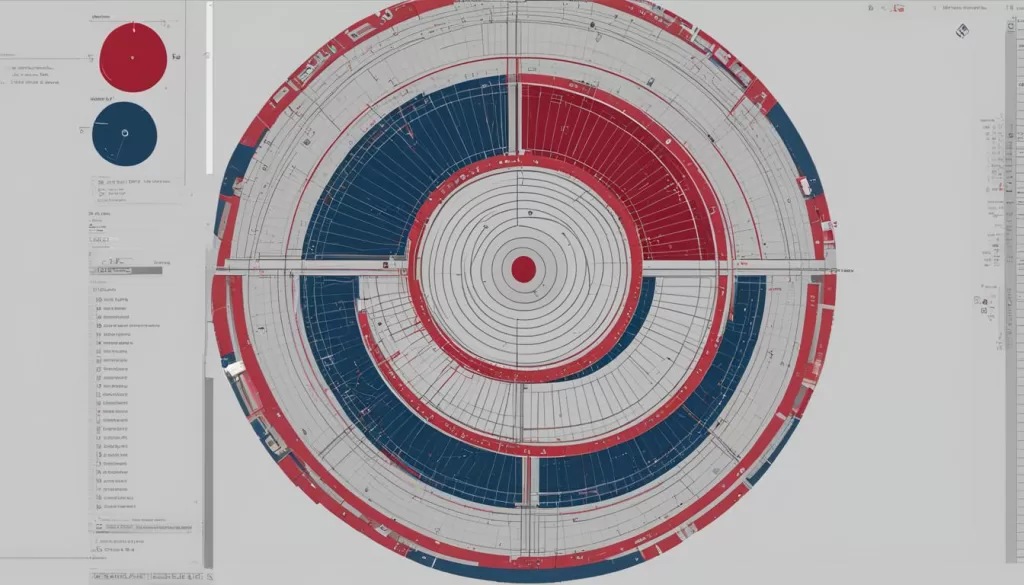
| Comandos | Descrição |
|---|---|
| apt-get update | Atualiza a lista de pacotes disponíveis nos repositórios configurados. |
| apt-get upgrade | Atualiza todos os pacotes instalados para a versão mais recente disponível. |
| apt-get install [nome_do_pacote] | Instala um pacote específico no sistema. |
Configurando o Gerenciador de Inicialização GRUB
Após a instalação do sistema base, é necessário configurar o gerenciador de inicialização GRUB. O GRUB é responsável por carregar o sistema operacional durante o processo de inicialização do computador. Para configurar o GRUB, siga os passos abaixo:
- No menu de configuração do GRUB, selecione o disco onde o GRUB será instalado.
- Verifique cuidadosamente a seleção do disco para garantir que seja a opção correta.
- Após selecionar o disco, confirme a configuração e prossiga com a instalação do GRUB.
Ao configurar corretamente o GRUB, você garantirá que o sistema seja carregado corretamente durante a inicialização do computador. Isso é crucial para garantir um funcionamento adequado do sistema operacional Debian 11 Bullseye.
Exemplo de configuração do GRUB:
| Disco | Configuração |
|---|---|
| /dev/sda | Instalar o GRUB no disco principal |
| /dev/sdb | Instalar o GRUB em um disco secundário |
Lembre-se de selecionar o disco correto de acordo com a configuração do seu sistema. Após a configuração do GRUB, você estará pronto para concluir a instalação do Debian 11 Bullseye e reiniciar o computador.
Acessando o Sistema Debian 11 Bullseye
Após reiniciar o computador, você será direcionado para a tela de login do Debian 11 Bullseye. Aqui, você pode fazer login usando o usuário root ou um usuário comum que você tenha criado durante o processo de instalação. Certifique-se de inserir as informações corretas de login para acessar o sistema.
Uma vez logado, você estará pronto para começar a explorar e usar o Debian 11 Bullseye. O sistema operacional Debian 11 oferece uma experiência estável e poderosa, adequada para diversas necessidades de computação.
Para aproveitar ao máximo o Debian 11 Bullseye, você pode explorar as diferentes áreas do sistema, como a interface gráfica, os aplicativos pré-instalados e as opções de personalização. Você também pode instalar novos pacotes de software para atender às suas necessidades específicas.
Recursos do Debian 11 Bullseye
O Debian 11 Bullseye oferece uma ampla gama de recursos e benefícios, incluindo:
- Estabilidade: o Debian é conhecido por sua estabilidade e confiabilidade, tornando-o uma escolha popular para servidores e sistemas de produção.
- Segurança: o Debian prioriza a segurança e fornece atualizações regulares para proteger seu sistema contra ameaças.
- Software livre: o Debian é baseado em software livre e oferece acesso a uma vasta coleção de pacotes de software gratuitos.
- Comunidade ativa: o Debian possui uma comunidade ativa de usuários e desenvolvedores, pronta para fornecer suporte e assistência quando necessário.
Com todas essas vantagens, o Debian 11 Bullseye é uma escolha sólida para usuários que valorizam a estabilidade, segurança e a liberdade de personalização oferecidas pelo sistema operacional.
Configurando Repositórios Adicionais
Se você deseja adicionar repositórios adicionais ao seu sistema Debian 11 Bullseye, você pode editar o arquivo “/etc/apt/sources.list”. Neste arquivo, você pode adicionar linhas de repositórios para acessar pacotes adicionais, como repositórios non-free e contrib. Ao adicionar esses repositórios, você terá acesso a uma variedade maior de pacotes e recursos. Certifique-se de seguir as instruções de edição do arquivo “sources.list” corretamente para evitar problemas de dependências ou conflitos de pacotes.
Adicionando Repositórios Non-Free e Contrib
Para adicionar repositórios non-free e contrib ao seu sistema Debian 11 Bullseye, siga as etapas abaixo:
- Abra o terminal em seu sistema Debian 11 Bullseye.
- Execute o comando
sudo nano /etc/apt/sources.listpara abrir o arquivo “sources.list” no editor de texto Nano. - Encontre as linhas que começam com “deb” e terminam com “main”.
- Adicione ” non-free contrib” após “main” em cada uma dessas linhas.
- Pressione “Ctrl + O” para salvar as alterações e “Ctrl + X” para sair do editor Nano.
- Execute o comando
sudo apt updatepara atualizar a lista de pacotes.
Agora você terá acesso aos pacotes disponíveis nos repositórios non-free e contrib. Lembre-se de que esses repositórios podem conter software proprietário ou com licenças restritivas, portanto, verifique as políticas de licenciamento antes de usar os pacotes desses repositórios adicionais.
| Pacote | Descrição |
|---|---|
| google-chrome-stable | Navegador da web Google Chrome |
| code | Editor de código-fonte Visual Studio Code |
| steam | Plataforma de jogos Steam |
| spotify-client | Cliente de desktop do Spotify |
A tabela acima mostra alguns exemplos de pacotes disponíveis nos repositórios non-free e contrib. Esses pacotes podem oferecer recursos adicionais e funcionalidades específicas que podem ser úteis para os usuários do Debian 11 Bullseye.
Conclusão
Parabéns por concluir com sucesso a instalação do Debian 11 Bullseye usando a ISO Netinstall! Agora você tem um sistema operacional Debian 11 em funcionamento em seu computador. O Debian é conhecido por sua estabilidade, segurança e vasta coleção de pacotes de software. Com o Debian 11 Bullseye, você terá um sistema atualizado e poderoso para todas as suas necessidades de computação.
Explore os recursos oferecidos pelo Debian 11 Bullseye e personalize-o de acordo com suas preferências. Lembre-se de manter seu sistema atualizado com as últimas atualizações e correções de segurança para garantir um desempenho otimizado e proteção contra ameaças.
Aproveite a experiência de usar o Debian 11 Bullseye e desfrute de todas as vantagens que o sistema operacional Linux tem a oferecer. Existem muitos recursos, aplicativos e personalizações disponíveis para você experimentar. Torne seu Debian 11 Bullseye único e adequado às suas necessidades. Com o Debian 11 Bullseye, você está pronto para explorar o mundo do Linux.
FAQ
Como faço para baixar a imagem ISO do Debian 11 Bullseye?
Você pode baixar a imagem ISO do Debian 11 Bullseye Netinstall no site oficial do Debian. Certifique-se de selecionar a versão correta para o seu sistema, seja ele 32 bits ou 64 bits.
Como preparar um pendrive bootável para instalar o Debian 11 Bullseye?
Para preparar um pendrive bootável, você pode usar ferramentas como o Balena Etcher. Certifique-se de ter um pendrive vazio com capacidade suficiente para armazenar a imagem ISO. Selecione a imagem ISO do Debian 11 Bullseye Netinstall e o pendrive desejado na ferramenta de sua preferência e inicie o processo de gravação.
Como iniciar a instalação do Debian 11 Bullseye?
Insira o pendrive bootável preparado anteriormente em seu computador e reinicie-o. Certifique-se de que o computador esteja configurado para inicializar a partir do pendrive. Durante a inicialização, selecione a opção “Graphical Install” para iniciar o processo de instalação.
Como particionar o disco durante a instalação do Debian 11 Bullseye?
Durante a instalação, você terá a opção de particionar o disco. Se você não tem conhecimento sobre particionamento, é recomendável escolher a opção “Assistido – usar o disco inteiro” para simplificar o processo. No entanto, se você deseja realizar um particionamento personalizado, pode escolher a opção manual e configurar as partições de acordo com suas necessidades.
Como configurar os espelhos de rede durante a instalação do Debian 11 Bullseye?
Durante a instalação, você será solicitado a configurar os espelhos de rede. Selecione um espelho próximo à sua localização para garantir uma instalação mais rápida e estável. O instalador fornecerá uma lista de espelhos disponíveis e você poderá escolher o mais adequado para você.
Como instalar o sistema base do Debian 11 Bullseye?
Após configurar as partições e os espelhos, você estará pronto para instalar o sistema base do Debian 11 Bullseye. Durante essa etapa, o instalador irá baixar e instalar os pacotes necessários para o funcionamento básico do sistema.
Como configurar o GRUB durante a instalação do Debian 11 Bullseye?
Após a instalação do sistema base, você precisará configurar o gerenciador de inicialização GRUB. Durante a configuração, escolha o disco onde o GRUB será instalado e certifique-se de selecionar o disco correto para garantir que o sistema seja carregado corretamente.
Como acessar o sistema Debian 11 Bullseye após a instalação?
Após reiniciar o computador, você será direcionado para a tela de login do Debian 11 Bullseye. Faça login usando o usuário root ou um usuário comum que você criou durante o processo de instalação.
Como configurar repositórios adicionais no Debian 11 Bullseye?
Para adicionar repositórios adicionais, você pode editar o arquivo “/etc/apt/sources.list” e adicionar as linhas de repositórios desejadas. Certifique-se de seguir as instruções corretamente para evitar problemas de dependências ou conflitos de pacotes.